كيفية استعادة الوصول إلى القرص الصلب وإصلاح خطأ عدم القدرة على فتح القرص الصلب

في هذه المقالة، سنرشدك إلى كيفية استعادة الوصول إلى القرص الصلب عند تعطله. هيا نتابع!
غالبًا ما يواجه العديد من مستخدمي Android " مكالمات الطوارئ فقط " و " لا توجد خدمة " حيث لا يمكنهم استخدام هواتفهم بالكامل. في مثل هذه السيناريوهات ، لا يمكنك إجراء مكالمات أو استقبالها ولا إرسال أو استقبال رسائل نصية. يصبح الأمر أكثر إزعاجًا عندما لا تتمكن من استخدام خدمات البيانات أيضًا.
من خلال هذا الدليل الشامل ، سنساعدك في إصلاح مكالمات الطوارئ فقط وعدم وجود مشكلات في الخدمة على جهاز Android الخاص بك. اقرأ حتى النهاية للحصول على أفضل حل عملي حتى لا تقطعت بهم السبل على جزيرة مرة أخرى.
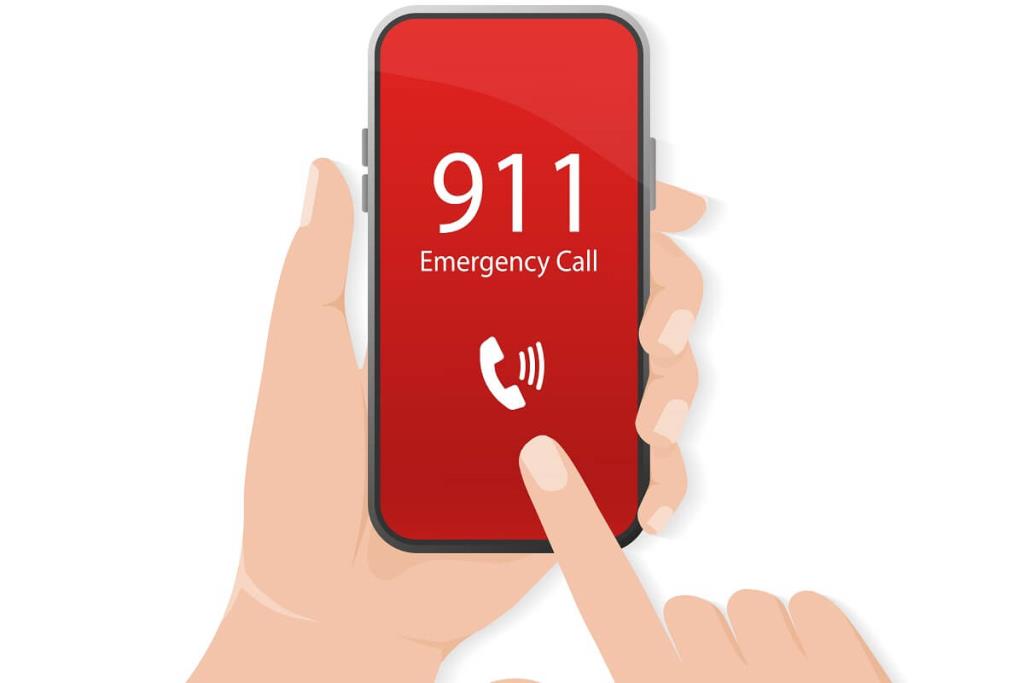
محتويات
إذا كنت من مستخدمي Android ، فيجب أن تكون قد صادفت مشكلة " مكالمات الطوارئ فقط ولا توجد خدمة " مرة واحدة على الأقل في حياتك. هذه مشكلة متعلقة بالشبكة تمنعك من الاتصال بأي شخص عبر المكالمات أو الرسائل النصية. يصبح الأمر أكثر إشكالية بين المستخدمين عندما يحتاجون إلى استخدام بيانات الجوال ويكونون بعيدين عن اتصال Wi-Fi.
قد يكون هناك العديد من الأسباب المحتملة لحدوث مثل هذه المشكلة. إذا كنت تواجه مشكلات في الشبكة في منطقتك ، أو باستخدام بطاقة SIM تالفة ، أو تواجه مشكلات في شركة الاتصالات ؛ قد تضطر إلى مواجهة هذه المشكلة. إذا لم تقم بإعادة شحن أو دفع فاتورة خدمات شركة الاتصالات الخلوية الخاصة بك ، فيمكن لمزود الشبكة إيقاف ميزات الاتصال لرقمك.
الآن بعد أن أصبحت على دراية بأسباب هذه المشكلة ، دعنا نناقش الطرق المختلفة لإصلاحها. يجب عليك اتباع كل طريقة حتى يتم حل مشكلة مكالمات الطوارئ فقط.
إعادة تشغيل هاتفك هو الحل الأسهل والأكثر فاعلية لإصلاح أي مشكلة على جهاز Android الخاص بك. يجب أن تحاول إعادة تشغيل هاتفك وفقًا للإرشادات الواردة أدناه:
1. اضغط لفترة طويلة على زر الطاقة بهاتفك المحمول حتى تحصل على خيارات إيقاف التشغيل.
2. اضغط على خيار " إعادة التشغيل " لإعادة تشغيل هاتفك.

بدلاً من ذلك ، يمكنك أيضًا تشغيل " وضع الطيران " على جهازك والذي يمكن أن يساعدك في تحديث اتصال الشبكة. الخطوات التفصيلية مذكورة أدناه:
1. افتح " إعدادات " هاتفك المحمول واضغط على خيار " اتصالات " من القائمة.

2. حدد خيار " وضع الطيران " وقم بتشغيله بالنقر فوق الزر المجاور له.
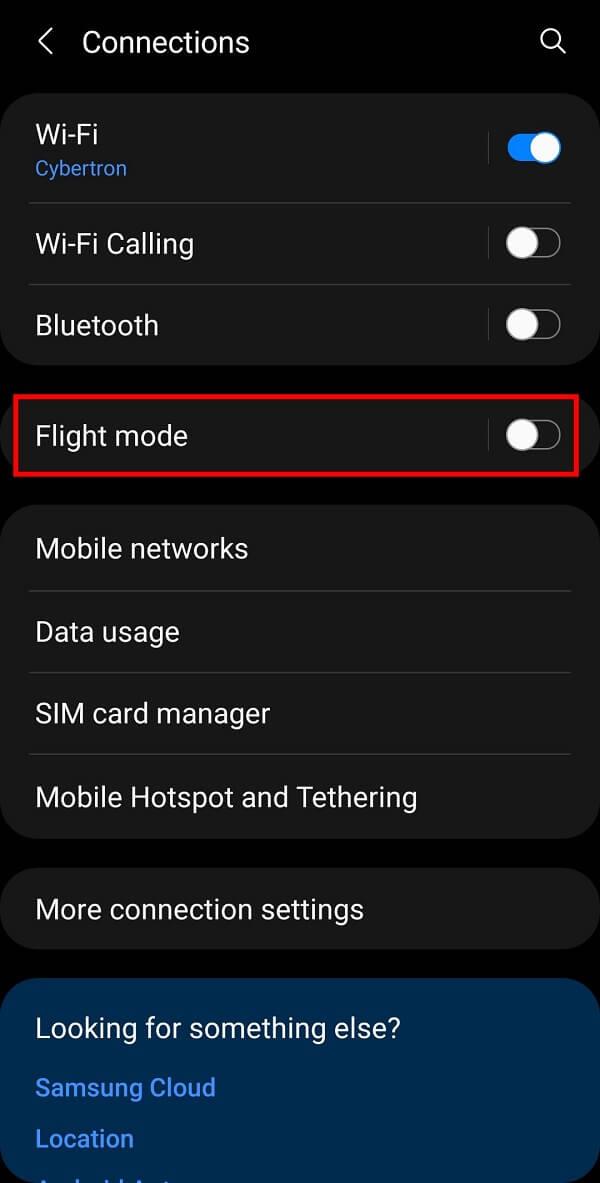
سيعمل وضع الطيران على إيقاف اتصال Wi-Fi واتصال Bluetooth.
3. قم بإيقاف تشغيل " وضع الطيران " بالنقر فوق مفتاح التبديل مرة أخرى.
ستساعدك هذه الحيلة في تحديث اتصال الشبكة على جهازك وستساعدك في إصلاح مكالمات الطوارئ فقط وعدم وجود مشكلة في الخدمة.
اقرأ أيضًا: كيفية إصلاح مشكلة عدم رنين هاتف Android
نظرًا لأن هذا الخطأ ناتج عن مشكلات في الشبكة على هاتفك الذكي ، فقد يساعد ضبط بطاقة SIM في إصلاحه.
1. افتح درج بطاقة SIM بهاتفك وأخرج بطاقة SIM .
2. الآن ، أدخل البطاقة مرة أخرى في فتحة بطاقة SIM. تأكد من وضعها بشكل صحيح.
ملاحظة: إذا كنت تستخدم شريحة إلكترونية ، فيمكنك تخطي هذا الجزء.
إذا كانت لديك فواتير مستحقة من مزود الخدمة ( في حالة الاتصالات المدفوعة لاحقًا ) أو لم تقم بإعادة شحن خدماتك ( في حالة الاتصالات المدفوعة مسبقًا ) ، فقد تنقطع خدماتك أو تتوقف. تتمتع خدمات الناقل بسلطة فرض الكتل المؤقتة والدائمة ( في حالة حالات التخلف عن السداد القصوى ) إذا لم يتم السداد في الوقت المناسب. إذا كان هذا هو السبب ، فستتم إعادة الشبكة على هاتفك والخدمات المرتبطة بها بعد تسوية مستحقاتك.
يمكن حل مشكلات الشبكة العامة عن طريق تحديد أفضل شبكة متوفرة يدويًا في منطقتك. يتم توضيح الخطوات المرتبطة بهذه الطريقة لإصلاح مشكلة عدم وجود خدمة على هاتف Android الخاص بك أدناه:
1. افتح " إعدادات " هاتفك المحمول واضغط على خيار " اتصالات " من القائمة.
2. حدد خيار " شبكات المحمول " من القائمة المحددة.

3. حدد خيار " مشغلي الشبكة " ثم انقر على خيار " التحديد تلقائيًا " لإيقاف تشغيله.
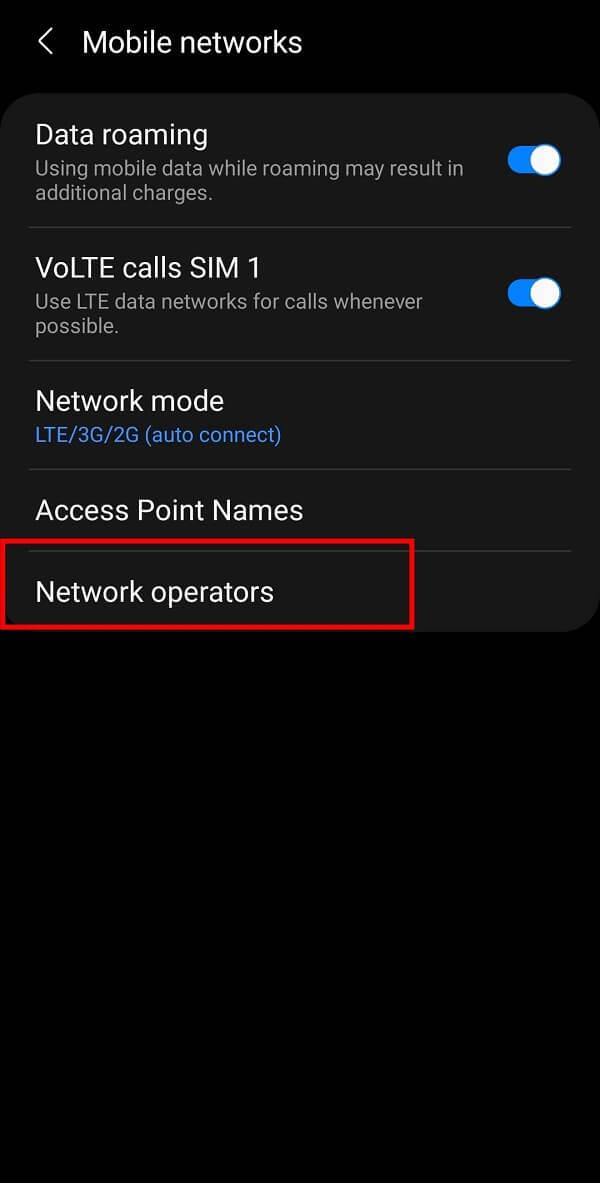

4. بعد مرور بعض الوقت ، سيتم جلب قائمة بجميع اتصالات الشبكة المتاحة في منطقتك . يمكنك اختيار الأفضل من بينها يدويًا.
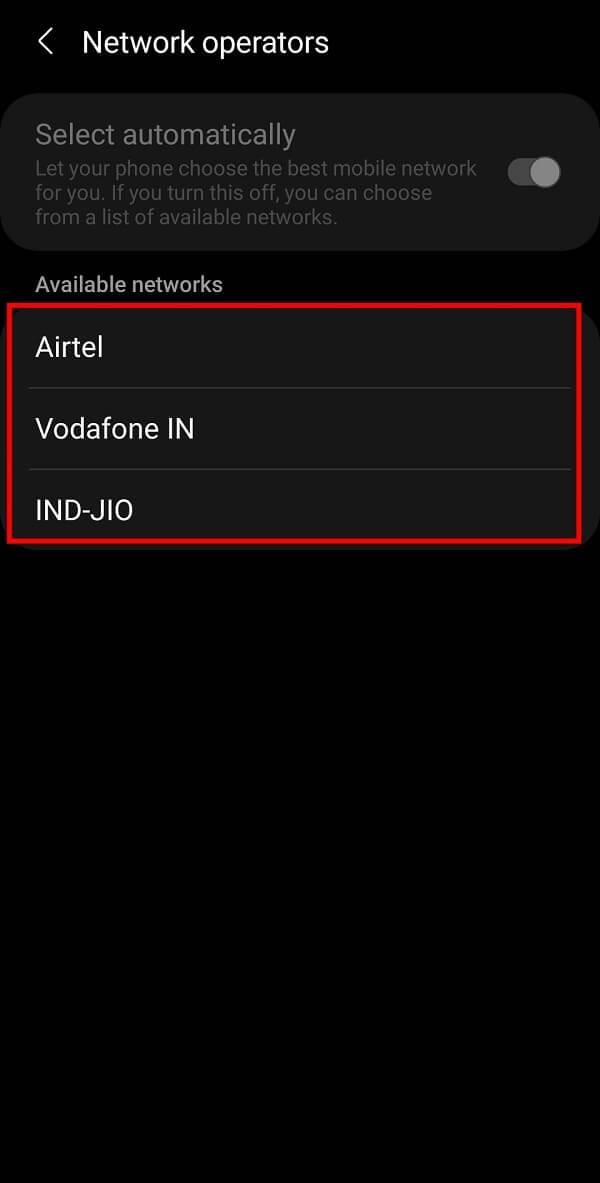
اقرأ أيضًا: 9 طرق لإصلاح خطأ الرسالة غير المرسلة على Android
يمكنك أيضًا تبديل وضع الشبكة من 4G / 3G إلى 2G . سيساعدك هذا الخيار في حل مشكلة الشبكة الحالية على هاتفك الذكي الذي يعمل بنظام Android. فيما يلي الخطوات التفصيلية المتضمنة في هذه الطريقة لإصلاح مشكلة مكالمات الطوارئ فقط:
1. افتح " إعدادات " هاتفك المحمول واضغط على خيار " اتصالات " من القائمة.
2. حدد خيار " شبكات الهاتف المحمول " من القائمة المحددة ثم انقر فوق خيار " وضع الشبكة ".
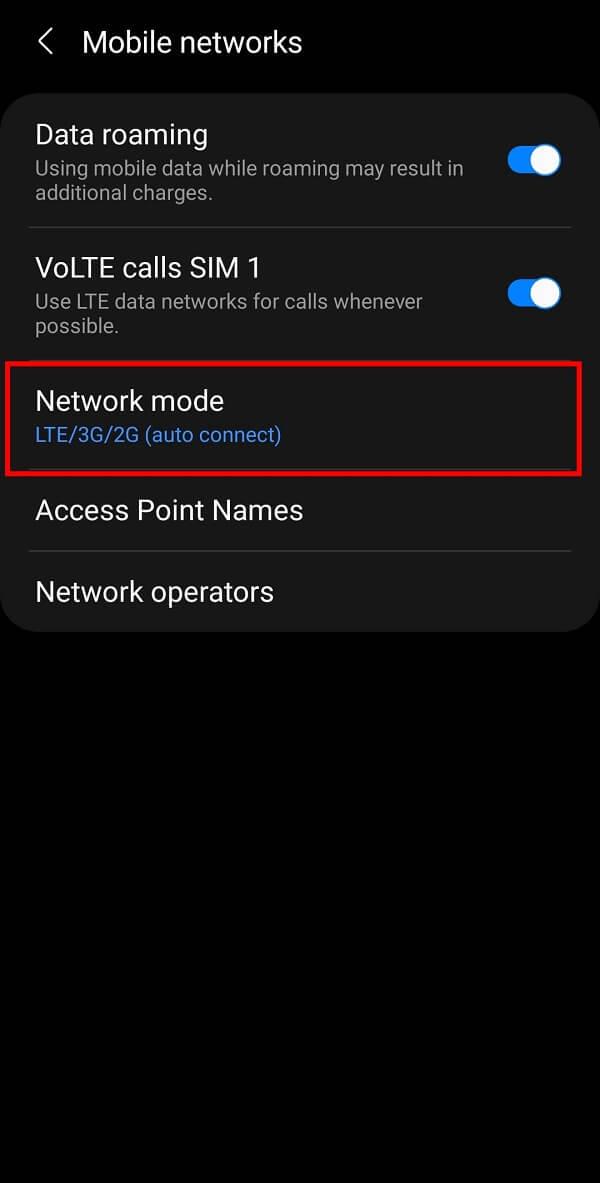
3. أخيرًا ، انقر على خيار " 2G فقط ".
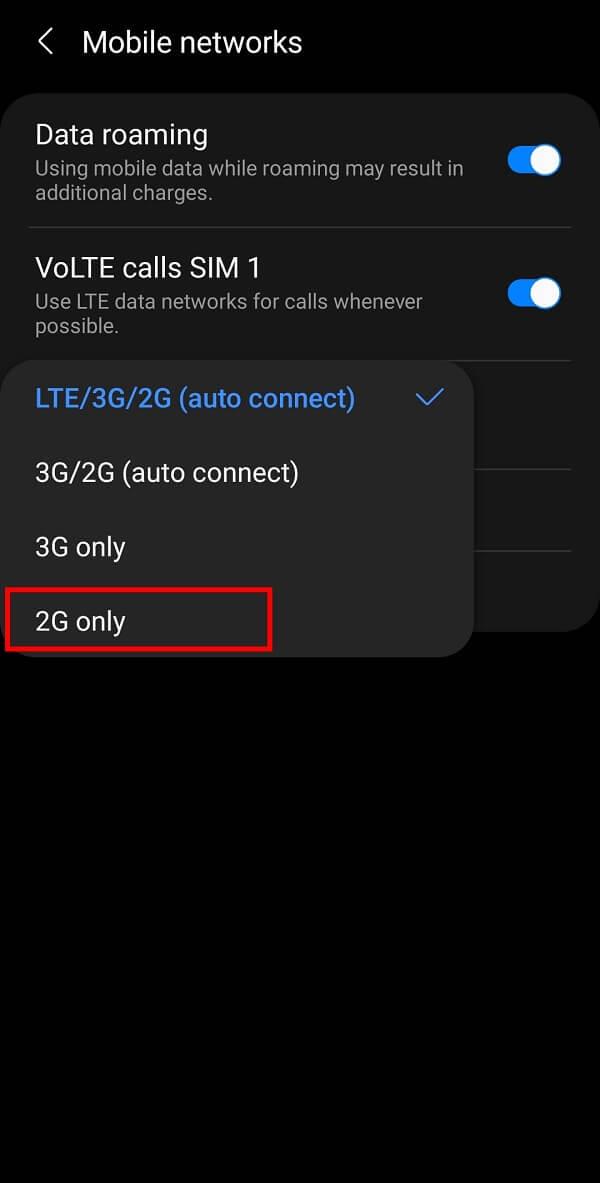
سيغير تفضيلات البيانات الخلوية ويصلح مكالمات الطوارئ فقط ولا توجد مشكلة في الخدمة على هاتفك الذكي.
الأسئلة المتداولة (FAQs)
س 1. لماذا يستمر جهاز Android في قول "مكالمات الطوارئ فقط"؟
قد يكون هناك العديد من الأسباب المحتملة لحدوث مثل هذه المشكلة. إذا كنت تواجه مشكلات في الشبكة في منطقتك ، أو باستخدام بطاقة SIM تالفة ، أو تواجه مشكلات في شركة الاتصالات ؛ قد تضطر إلى مواجهة هذه المشكلة. إذا لم تقم بإعادة شحن أو دفع فاتورة خدمات شركة الاتصالات الخلوية الخاصة بك ، فربما يكون مزود الشبكة قد توقف عن الاتصال بميزات لرقمك.
س 2. كيف يمكنني حل مشكلة "مكالمات الطوارئ فقط" في هاتف Android؟
يمكنك محاولة تبديل وضع الطائرة ، وتبديل الشبكات يدويًا ، وإعادة تشغيل هاتفك ، وإعادة إدخال بطاقة SIM الخاصة بك . حتى تغيير تفضيلاتك الخلوية إلى " 2G فقط " قد يكون مفيدًا لك.
موصى به:
نأمل أن يكون هذا الدليل مفيدًا وأن تكون قادرًا على إصلاح مكالمات الطوارئ فقط ولا توجد مشكلة في الخدمة على هاتف Android الخاص بك. إذا كان لا يزال لديك أي استفسارات بخصوص هذه المقالة ، فلا تتردد في طرحها في قسم التعليقات.
في هذه المقالة، سنرشدك إلى كيفية استعادة الوصول إلى القرص الصلب عند تعطله. هيا نتابع!
للوهلة الأولى، تبدو سماعات AirPods كأي سماعات أذن لاسلكية حقيقية أخرى. لكن كل ذلك تغير بعد اكتشاف بعض الميزات غير المعروفة.
أطلقت شركة Apple نظام التشغيل iOS 26 - وهو تحديث رئيسي بتصميم زجاجي مصنفر جديد تمامًا، وتجارب أكثر ذكاءً، وتحسينات للتطبيقات المألوفة.
يحتاج الطلاب إلى نوع محدد من أجهزة الكمبيوتر المحمولة لدراستهم. لا ينبغي أن يكون قويًا بما يكفي لأداء جيد في تخصصهم المختار فحسب، بل يجب أيضًا أن يكون صغيرًا وخفيفًا بما يكفي لحمله طوال اليوم.
تعتبر إضافة طابعة إلى نظام التشغيل Windows 10 أمرًا بسيطًا، على الرغم من أن العملية بالنسبة للأجهزة السلكية ستكون مختلفة عن تلك الخاصة بالأجهزة اللاسلكية.
كما تعلمون، تُعدّ ذاكرة الوصول العشوائي (RAM) جزءًا أساسيًا من مكونات الحاسوب، فهي بمثابة ذاكرة لمعالجة البيانات، وهي العامل الحاسم في سرعة الحاسوب المحمول أو الحاسوب الشخصي. في المقالة التالية، سيقدم لكم WebTech360 بعض الطرق للتحقق من أخطاء ذاكرة الوصول العشوائي (RAM) باستخدام برامج على نظام ويندوز.
لقد اجتاحت أجهزة التلفاز الذكية العالم حقًا. مع وجود العديد من الميزات الرائعة واتصال الإنترنت، غيرت التكنولوجيا الطريقة التي نشاهد بها التلفزيون.
الثلاجات هي أجهزة مألوفة في المنازل. تحتوي الثلاجات عادة على حجرتين، حجرة التبريد واسعة وتحتوي على ضوء يضيء تلقائيًا في كل مرة يفتحها المستخدم، بينما حجرة الفريزر ضيقة ولا تحتوي على ضوء.
تتأثر شبكات Wi-Fi بالعديد من العوامل التي تتجاوز أجهزة التوجيه وعرض النطاق الترددي والتداخل، ولكن هناك بعض الطرق الذكية لتعزيز شبكتك.
إذا كنت تريد الرجوع إلى نظام التشغيل iOS 16 المستقر على هاتفك، فإليك الدليل الأساسي لإلغاء تثبيت نظام التشغيل iOS 17 والرجوع من نظام التشغيل iOS 17 إلى 16.
الزبادي طعام رائع. هل من الجيد تناول الزبادي يوميًا؟ عندما تأكل الزبادي يومياً كيف سيتغير جسمك؟ دعونا نكتشف ذلك معًا!
تناقش هذه المقالة أكثر أنواع الأرز المغذية وكيفية تحقيق أقصى قدر من الفوائد الصحية لأي نوع أرز تختاره.
إن إنشاء جدول للنوم وروتين وقت النوم، وتغيير المنبه، وتعديل نظامك الغذائي هي بعض التدابير التي يمكن أن تساعدك على النوم بشكل أفضل والاستيقاظ في الوقت المحدد في الصباح.
الإيجار من فضلك! Landlord Sim هي لعبة محاكاة للهواتف المحمولة تعمل على نظامي التشغيل iOS وAndroid. ستلعب دور مالك مجمع سكني وتبدأ في تأجير شقة بهدف ترقية التصميم الداخلي لشققك وتجهيزها للمستأجرين.
احصل على رمز لعبة Bathroom Tower Defense من Roblox واستخدمه للحصول على مكافآت مثيرة. سيساعدونك على ترقية أو فتح الأبراج ذات الضرر الأعلى.













